Written by
JoãoSilva6 Soluções para Reparar USB Não Legível no Mac sem Perda de Dados
Sumário: Este post mostra como reparar um USB não legível no Mac e o que pode resultar no flash drive não funcionar no Mac. Você pode baixar o iBoysoft Data Recovery for Mac para obter seus arquivos do stick USB primeiro para evitar perda de dados.
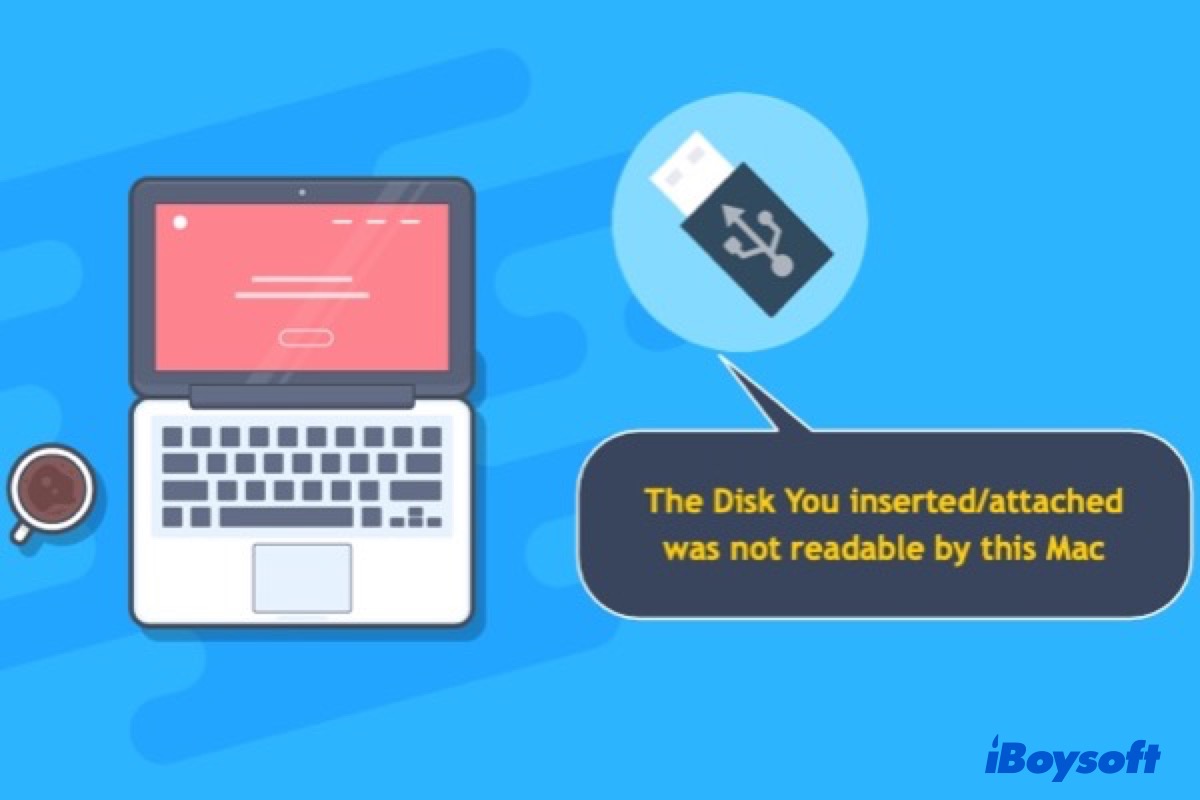
Pen drives USB ou UDisks têm um papel importante em armazenar e transferir arquivos entre computadores. Mas como com outros dispositivos de armazenamento, você pode encontrar o USB não legível no Mac e às vezes mostrando a mensagem de erro Acessórios USB Desativados no Mac. Neste caso, você precisacorrigir o pen drive USB não legível no Mace recuperar dados dele.
Antes de aprendercomo corrigir um drive USB no Mac, vamos ver alguns dos sinais que puxam você para reparar o drive USB em um Mac.
Sinais indicando a necessidade de reparar USB não legível no Mac

Por que meu USB não está legível no Mac? Conexão falsa, nenhum sistema de arquivos, criptografia de disco não suportada e corrupção de informações são todos possíveis de fazer com que o USB no Mac não seja legível. Aqui estão alguns dos sinais que sinalizam a necessidade de reparar o USB no Mac:
- O Pen drive USB não está aparecendo no Mac.
- Você pode vê-lo, mas não consegue acessar arquivos no drive USB no Mac.
- O Drive USB não está montando no Mac (cinza em Utilitário de Disco).
- Você recebeu uma mensagem de erro dizendo que o disco que você inseriu não era legível por este computador.
- Os arquivos no drive externo estão nomeados incorretamente e não podem ser abertos.
É difícil identificar as causas exatas que fazem com que a unidade flash não funcione no Mac, mas vamos solucionar o problema e te contar como corrigir efetivamente a unidade USB ilegível no Mac.
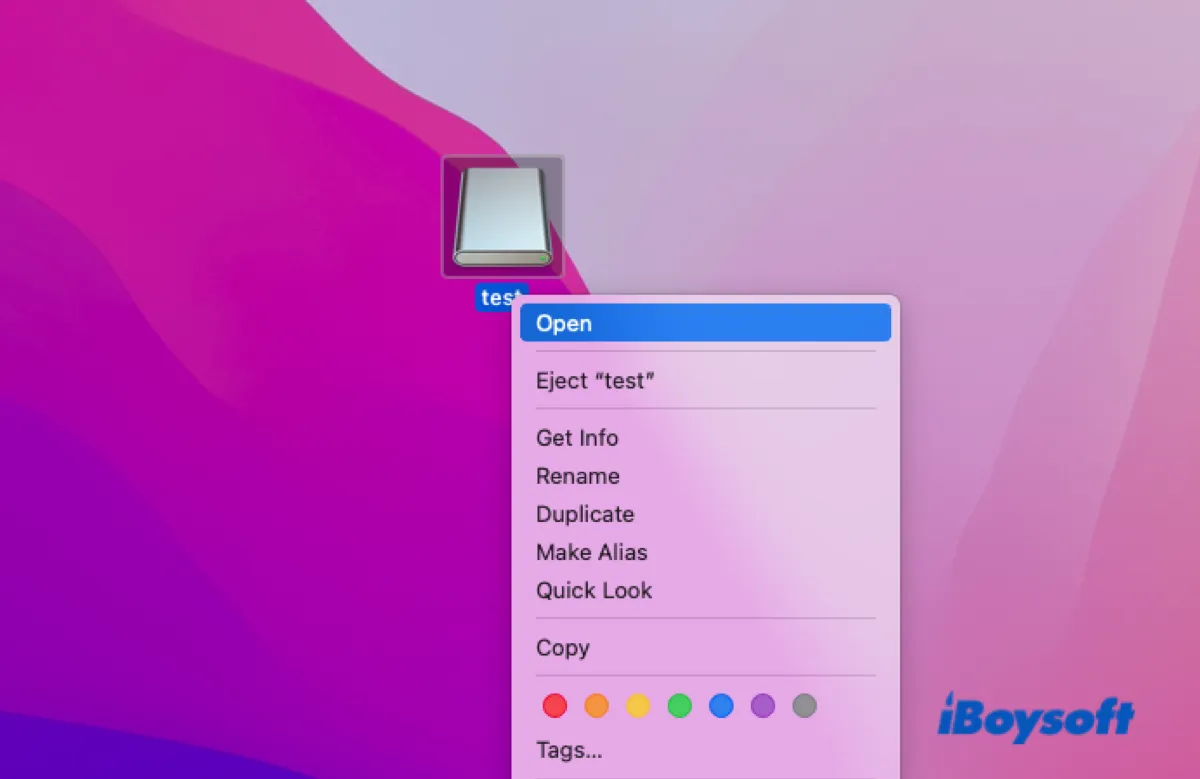
Como Abrir uma Unidade Flash no Mac e Acessar Arquivos
Este artigo te informa como abrir uma unidade flash em um Mac com passos fáceis. Você pode encontrar e acessar sua unidade flash USB na área de trabalho do seu Mac, Finder e Utilitário de Disco. Leia mais >>
Como corrigir uma unidade USB flash ilegível no Mac?
Antes de começar, precisamos descartar problemas com o cabo e a porta USB que não estão funcionando. Use outro dispositivo com o mesmo cabo e porta que você usou com o dispositivo USB ilegível ou mídia geral UDisk no Mac. Se não encontrar nenhum problema com o cabo USB e a porta USB, podemos focar no próprio dispositivo de armazenamento.
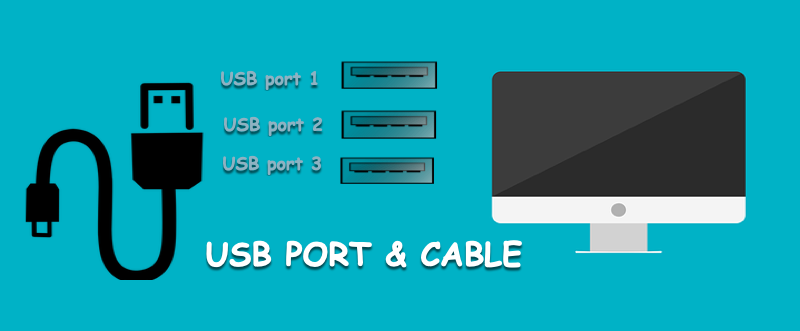
Verifique se o Utilitário de Disco detecta o pen drive USB. Se a unidade não for reconhecida no Utilitário de Disco e não funcionar em outros computadores, provavelmente tem problemas de hardware. Nesse caso, você deve enviá-lo para um especialista para medição e reparo no disco.
Se o Utilitário de Disco listar o seu USB na barra lateral esquerda, você ainda tem chances de reparar a unidade USB no Mac por conta própria. Siga as soluções abaixo para corrigir unidade USB não legível no Mac.
Aqui estão 6 métodos para corrigir sua unidade USB ilegível ou UDisk e fazê-la funcionar novamente no seu Mac.
- Verifique se o pen drive USB está criptografado ou não possui sistema de arquivos
- Atualize o driver USB
- Repare a unidade USB corrompida no Mac com o Utilitário de Disco Primeiros Socorros
- Repare o disco rígido externo com o Terminal do Mac
- Recupere arquivos e reformate a unidade USB corrompida
- Encontre um técnico de reparo USB perto de você
Agora que você sabe como corrigir uma unidade flash ilegível em um Mac, não se esqueça de compartilhar com seus amigos que também possam enfrentar o mesmo problema.
Solução 1: Verifique se o dispositivo USB está criptografado ou não possui sistema de arquivos
Você recebeu uma mensagem de erro dizendo, "O disco que você conectou não pôde ser lido por este computador." ou "O disco que você inseriu não pôde ser lido por este computador." no macOS? O erro também te dá três opções: Ejetar, Ignorar e Inicializar.
Se esta é a primeira vez que está a usar a USB, é provável que não esteja inicializada no Mac, o que significa que não possui um sistema de arquivos adequado. Nesse caso, pode clicar em "Inicializar" e abrir o Utilitário de Disco para formatar a USB não inicializada no Mac. Quando um sistema de arquivos compatível com Mac é atribuído a ela, pode ler e escrever arquivos na unidade.
Se a unidade foi usada num PC Windows com encriptação BitLocker, pode remover a encriptação num computador Windows ou usar uma ferramenta BitLocker para Mac para corrigir a unidade ilegível no Mac.
Mas se o seu pen drive não estiver encriptado com BitLocker e tiver um formato de arquivo compatível com Mac, provavelmente tem uma unidade corrompida. Leia as soluções abaixo para corrigir a USB corrompida no Mac.
Solução 2: Atualizar o driver USB
Um driver desatualizado de dispositivo USB é uma das razões comuns que tornam uma unidade USB não legível no Mac. Portanto, atualizar o driver, que restaura a interação regular entre o seu Mac e a unidade USB, pode resolver o problema de "pen drive não legível no Mac" e melhorar o desempenho.
Para atualizar o driver USB, deve atualizar o sistema operacional Mac. Siga estes passos para verificar se há alguma atualização disponível para o seu Mac:
- Clique na maçã no canto superior esquerdo da tela.
- Selecione "Preferências do Sistema..."
- Clique em "Atualização de Software".
Se o Mac sugerir uma nova atualização do macOS, siga as instruções para atualizá-lo e, em seguida, tente usar o pen drive novamente para ver se ainda enfrenta o problema de a USB ou disco rígido externo não ser legível no Mac.
Se o seu Mac estiver atualizado, pode visitar o site oficial do fabricante da USB para ver se oferece alguma atualização de driver. Caso contrário, a unidade pode ter problemas no sistema de arquivos que desencadeiam o erro de leitura de que a USB que inseriu não era legível por este computador.
Avance para a solução 3 para aprender como corrigir uma unidade USB quando a USB não é legível no computador Mac devido a um erro de sistema de arquivos.
Solução 3: Reparar a unidade USB corrompida no Mac com o Disk Utility First Aid
Quando um disco tem erros no sistema de arquivos causados por arquivos corrompidos, corrupção da integridade do disco, setores defeituosos, etc., não consegue acessar os arquivos nele. Felizmente, há uma ferramenta de reparo USB incorporada no Mac chamada Disk Utility First Aid, que pode usar para digitalizar o pen drive corrompido e corrigir o sistema de arquivos danificado.
A digitalização com o Disk Utility First Aid também ajuda se o seu disco externo específico for reconhecido como um Disco de Mídia Flash Genérico no Utilitário de Disco.
Aqui está como reparar uma USB corrompida no Mac:
- Abra o Utilitário de Disco (ferramenta de gerenciamento de disco Mac) a partir do Launchpad > Outros > Utilitário de Disco.
- Selecione a unidade corrompida ou Generic Flash Disk Media na barra lateral.
- Clique em Primeiros Socorros no topo da janela e, em seguida, clique em Executar.
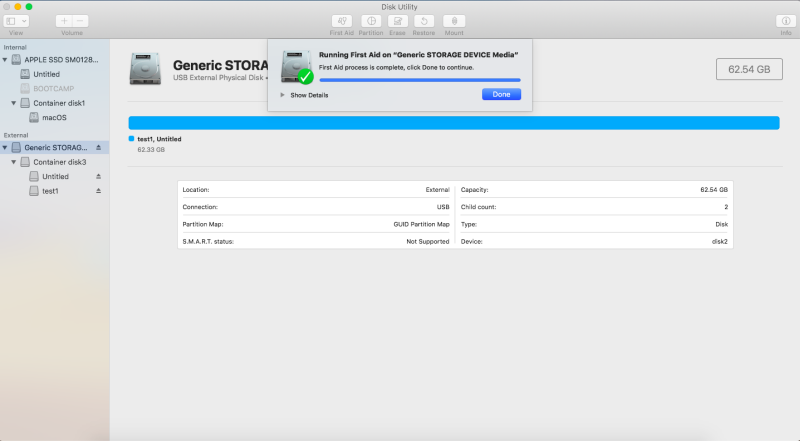
- Aguarde até que o processo de reparo seja concluído.
Se o Utilitário de Disco reparou com sucesso o seu pen drive e você não encontrar mais o problema "pen drive não legível no mac", você pode acessar arquivos na unidade.
Se o Primeiros Socorros do Utilitário de Disco falhar no disco rígido externo ou ainda mostrar seu disco externo como Generic Flash Disk Media, você pode reparar o pendrive com o Terminal do Mac.
Solução 4: Reparar disco rígido externo com Terminal do Mac
Usar o comando correspondente do aplicativo Terminal do Mac dá a você mais controle sobre verificar e reparar o pendrive do que executar o Primeiros Socorros no Utilitário de Disco.
Aqui está como reparar o pendrive com o Terminal do Mac:
1. Abra o Terminal a partir do Launchpad > Outros > Terminal.
2. Na janela do prompt de comando, insira o seguinte comando para listar todos os dispositivos conectados ao seu Mac.
diskutil list
3. Anote o identificador de disco do drive externo ou General UDisk Media, como disco 2.
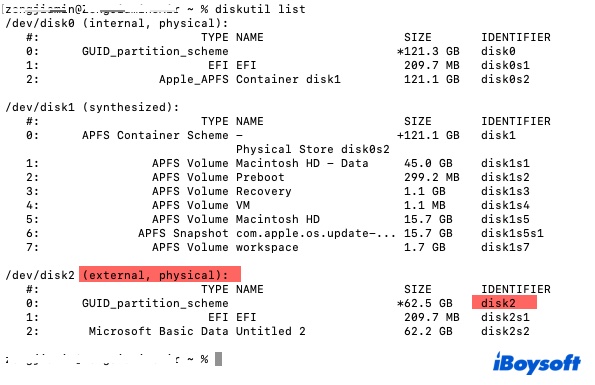
4. Na interface da linha de comando, insira o comando abaixo para verificar o disco e pressione Enter.
diskutil verifyDisk /dev/disk identifier
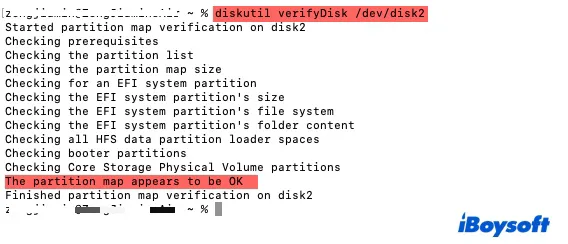
5. Se relatar algum erro no mapa de partição ou no sistema de arquivos, digite o seguinte comando para reparar o disco.
diskutil repairDisk /dev/disk identifier
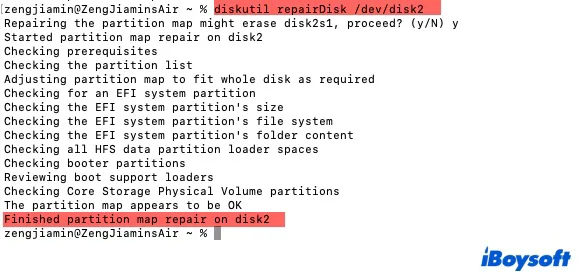
6. Você receberá uma mensagem lembrando que "reparar o mapa de partição pode apagar o disco". Normalmente, não apagará os dados no dispositivo USB, mas você pode recuperar os arquivos que são importantes para você primeiro. Digite y no prompt de comando e pressione Enter.
Com sorte, o Terminal conseguiu reparar o drive USB corrompido ou General UDisk Media no Mac e você recuperou o acesso. Se ainda enfrentar o problema de o pendrive não ser legível no Mac, reformate o disco removível com o Utilitário de Disco (Gerenciamento de Disco no Mac).
Solução 5: Recuperar dados e reformatar o pendrive corrompido
Se o disco removível tiver erros que o Primeiros Socorros e o Terminal não conseguem reparar, a formatação será a opção final. A formatação restaura o pendrive para o estado original no Mac configurando um formato de arquivo de trabalho. Mas também apagará todos os dados nele e, portanto, requer recuperação de dados anteriormente.
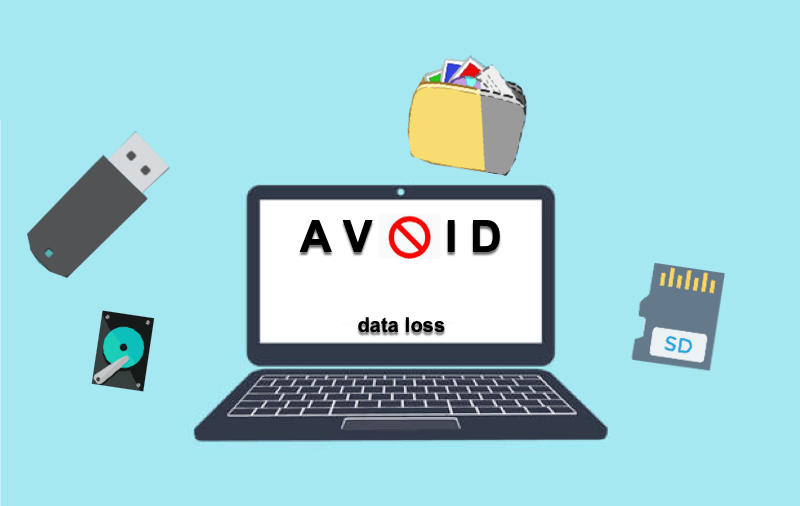
iBoysoft Mac Data Recovery é a melhor ferramenta de recuperação USB que suporta a recuperação de arquivos perdidos de unidades flash USB ilegíveis, mídia UDisk Genérica, ou Mídia Genérica Flash Disk de marcas como Samsung, SanDisk, Toshiba, Lexar, PNY, etc. É totalmente compatível com o macOS mais recente ou versões mais antigas em Macs com chips Intel, T2 e Apple M.
Passos para recuperar dados perdidos e corrigir drive USB ilegível no Mac usando o software iBoysoft Mac Data Recovery:
1. Certifique-se de que o seu drive USB ilegível ou UDisk está conectado ao seu Mac.
2. Faça o download gratuito e instale o iBoysoft Data Recovery for Mac seguindo as instruções na tela. Em seguida, inicie este software no seu Mac.
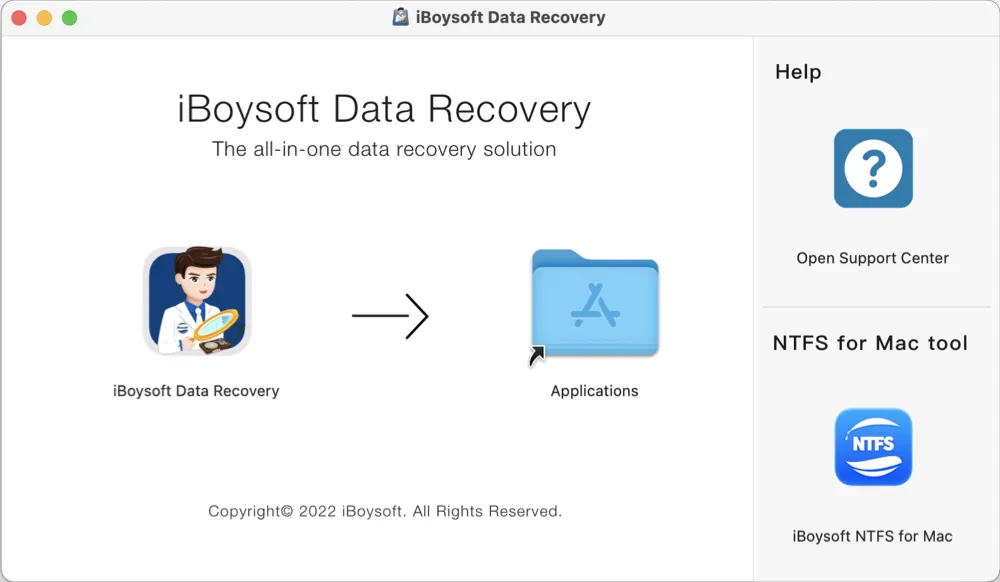
3. Selecione o drive USB ilegível ou Mídia UDisk Genérica na interface do usuário e clique no botão Buscar Dados Perdidos no canto inferior esquerdo. O programa começará a escanear por arquivos perdidos.
4. Aguarde o término do processo de escaneamento. Durante o processo, você pode pausá-lo/pará-lo e começar a recuperar seus arquivos armazenados no drive USB ilegível a qualquer momento. Mas para obter os melhores resultados de recuperação, é altamente recomendável esperar a conclusão do processo de escaneamento.
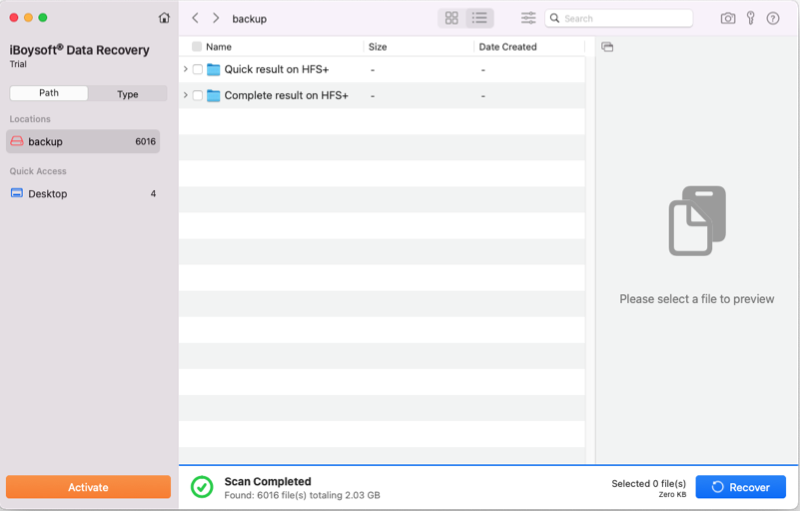
5. Quando o escaneamento estiver pronto, selecione os arquivos que deseja recuperar, em seguida clique no botão Visualizar para pré-visualizá-los e verificar se esses arquivos estão corrompidos.

6. Marque a caixa ao lado dos arquivos desejados e clique no botão Recuperar para recuperar os arquivos perdidos do seu drive USB ilegível.

Agora que você recuperou os arquivos, você pode formatar o drive USB no Mac para torná-lo legível novamente. Ejecte o drive com segurança e tente novamente se o Utilitário de Disco não permitir que você apague o drive USB no Mac.
Se você tentou todas as soluções mencionadas acima mas ainda não consegue reparar o drive USB flash ilegível, você precisa enviar o drive USB corrompido para um técnico local.
Solução 6: Visite um centro de serviços de reparo profissional
Se o drive USB permanecer ilegível, pode ter danos físicos que você não pode reparar sozinho, como problemas com o armazenamento interno do drive. Você pode obter um novo drive externo ou encontrar profissionais para recuperar dados valiosos do drive externo danificado e consertá-lo.
Com sorte, você resolveu o problema de "drive não legível no Mac" com as soluções neste post. Se sim, por favor, compartilhe este post para ajudar mais pessoas.
Por que meu Mac não consegue ler meu USB?
O que causa um drive não legível em um Mac? Na verdade, dispositivos USB são suscetíveis a corrupção, pois esses dispositivos USB estão constantemente sendo conectados e desconectados.
Se seu USB não estiver legível no Mac, pode ter esses problemas:
Pendrive USB infectado por vírus
Um vírus ou um cavalo de Troia pode excluir elementos críticos do sistema, desabilitando assim o SO e tornando o dispositivo USB não reconhecido.
Corrupção do sistema de arquivos ou falha no disco do pendrive USB
Quando o pendrive USB é removido incorretamente do computador devido a uma queda repentina de energia ou retirado sem desmontar, ele ficará propenso à corrupção.
Cabo USB ou porta com defeito
Se a porta USB do computador ou o cabo do pendrive não estiver funcionando corretamente, seu Mac não conseguirá ler o USB que não é reconhecido.
Drivers desatualizados
Se o driver do dispositivo estiver desatualizado, isso afetará a capacidade do pendrive USB de se comunicar com o sistema operacional, fazendo com que ele fique ilegível.
Método de criptografia de disco não suportado no Mac
Se um drive é usado principalmente no Windows, você pode habilitar a criptografia BitLocker para adicionar mais segurança. Mas essa camada extra não pode ser processada pelo macOS; portanto, você não pode acessar o drive no Mac.
Sem sistema de arquivos
Os sistemas de arquivos controlam como os dados são armazenados e recuperados; sem eles, os drives são inacessíveis.
Drives danificados fisicamente (dispositivos USB mortos/quebrados)
Se seu drive USB estiver seriamente danificado por impacto, queda, abalo, etc., nenhuma ferramenta de reparo USB no Mac ou software de recuperação de dados em flash USB para Mac poderá ajudá-lo.
O chip de memória NAND torna o dispositivo USB ilegível e exibe o tamanho errado.
Qual você suspeita ser o motivo pelo qual seu USB não está legível no Mac? Você pode clicar no botão abaixo para compartilhar seus pensamentos.
Drive flash não legível no Mac? Como prevenir?
Independentemente de ter conseguido consertar um drive USB ilegível no Mac, você deve evitar que isso aconteça no futuro.
Primeiro, certifique-se de que seu drive USB não se torne ilegível no futuro, sempre desmontando corretamente o disco depois de usá-lo.
Segundo, baixe e instale um programa antivírus para verificar seu computador e o drive USB regularmente em busca de vírus ou malware.
Por último, mantenha o driver e o computador Mac atualizados.
Além disso, lembre-se de fazer backup de arquivos importantes, pois é a regra de ouro para evitar a perda de dados.
Se, infelizmente, você tiver dados importantes no pen drive quebrado, pode contar com o iBoysoft USB Data Recovery para Mac para recuperar dados nele.
Conclusão
Esperamos que você tenha consertado o pen drive USB ilegível e agora esteja funcionando perfeitamente no seu Mac. Qual solução te ajudou? Você tem outras soluções ótimas para consertar o USB não legível no Mac? Por favor, não hesite em compartilhá-las conosco.
Perguntas frequentes sobre USB não legível no Mac
The cost to perform a flash drive repair varies. If minor software issues cause it, you can use the free USB repair tool on Mac - Disk Utility First Aid - to get it fixed. In cases that data recovery is needed, a paid data recovery software costs under $90. If the (printed circuit board) PSB or solder pads are physically damaged, it will cost you hundreds of dollars to repair and recover data from the drive.
Yes, USB drives can be repaired. You should follow the instructions in this post to fix the Mac USB not readable issue first. If the USB drive is still not working, seek help from a professional USB repair center.

